Jak pisać komentarze w skryptach Bash
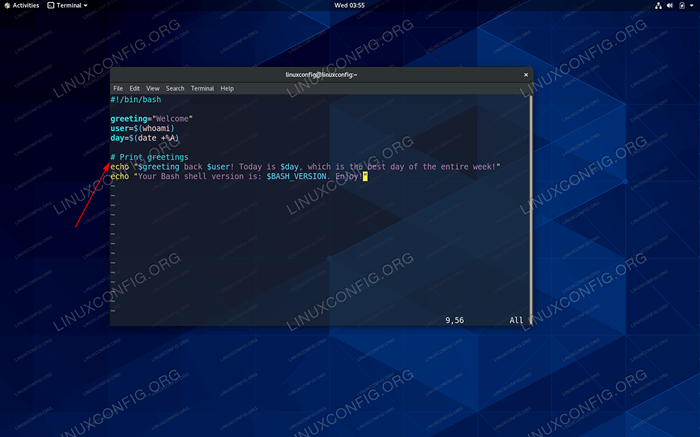
- 911
- 141
- Roland Sokół
Cóż, napisałeś niesamowity skrypt bash. Działa idealnie i być może nie ma potrzeby dodawania nowej funkcjonalności. Cóż, może nie na razie, przynajmniej! Na tym etapie jesteś zadowolony ze scenariusza. Jednak po kilku miesiącach ponownie otwierasz swój skrypt Bash, aby dodać nową funkcję i otrzymasz ból głowy, aby dowiedzieć się, jak faktycznie działa skrypt. Dlatego musisz spędzić dodatkową energię i czas, zanim możesz zacząć edytować skrypt, aby dodać nową funkcję.
Cóż, w tym momencie żałujesz, że nie umieściłeś komentarzy (notatek) w skrypcie, aby przypomnieć, jak skrypt bash jest ustrukturyzowany. Nie tylko, że komentarze do bash służą jako doskonałe notatki dla Ciebie lub kogokolwiek innego, kto może pracować z twoim skryptem, mogą być do niektórych rozszerzonych również jako podstawowe narzędzie do debugowania skryptów Bash.
W tym samouczku nauczysz się:
- Jak skomentować wiersz poleceń Bash
- Jak napisać skrypty komentujące scenariusze
- Jak tworzyć wiele komentarzy liniowych
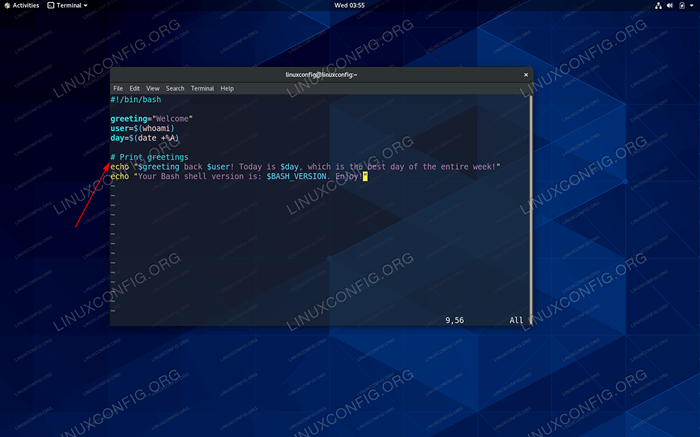 Przykład komentarza skryptu Bash
Przykład komentarza skryptu Bash Zastosowane wymagania i konwencje oprogramowania
| Kategoria | Wymagania, konwencje lub wersja oprogramowania |
|---|---|
| System | Dowolny rozkład Linuksa |
| Oprogramowanie | Nie dotyczy |
| Inny | Uprzywilejowany dostęp do systemu Linux jako root lub za pośrednictwem sudo Komenda. |
| Konwencje | # - Wymaga, aby podane polecenia Linux są wykonywane z uprawnieniami root bezpośrednio jako użytkownik root lub za pomocą sudo Komenda$ - Wymaga, aby podane polecenia Linux zostały wykonane jako zwykły użytkownik niepewny |
Jak pisać komentarze w skryptach Bash
Najprostszym wyjaśnieniem, jak wstawić komentarz do skryptu Bash, jest powiedzenie, że każda linia oprócz pierwszego wiersza poprzedzona # jest uważany za komentarz tłumacza bash. Ponieważ ta sama reguła dotyczy również polecenia bash, możesz przetestować tę definicję, po prostu prefiksując dowolne polecenie, które możesz uruchomić na terminalu powłoki bash. Na przykład spróbuj wykonać następujące polecenia:
$ echo "Bash Comment" $ # echo "Bash Comment"
Jak widać, drugie polecenie zostało zignorowane przez interpretera bash, ponieważ zostało ono interpretowane jako komentarz. Komentowanie poleceń Bash to świetny sposób na zapisanie swoich poleceń w historii Bash bez faktycznego wykonania.
Następnie spróbuj utworzyć komentarz w faktycznym skrypcie Bash. Wszystko, co należy zrobić, to prefiksować każdą linię, z którą chcesz skomentować #.
Oto przykład:
#!/bin/bash fiting = "wita" użytkownik = $ (whoami) dzień = $ (data +%a) echo "$ powitanie $ użytkownik! Dzisiaj jest dzień $, który jest najlepszym dniem całego tygodnia!„Echo” Twoja wersja Bash Shell to: $ bash_version. Cieszyć się!"Następnie spróbuj skomentować niektóre wiersze:
#!/bin/bash #pozdrowienia = "wita" #User = $ (whoami) #day = $ (data +%a) echo "$ powitanie $ użytkownik! Dzisiaj jest dzień $, który jest najlepszym dniem całego tygodnia!„Echo” Twoja wersja Bash Shell to: $ bash_version. Cieszyć się!"W zależności od rozświetlacz składni możesz zobaczyć, że skomentowane linie są teraz ignorowane.
Niestety Bash nie pozwala na komentowanie całego bloku. Zamiast tego, jeśli chcesz skomentować blok, musisz skomentować każdą linię jeden po drugim. Na szczęście wielu redaktorów tekstowych ułatwia wysiłek.
Na przykład za pomocą Kate Editor umożliwia komentowanie wielu wierszy jednocześnie, po prostu podkreślając wszystkie wymagane wiersze naciśnięcie skrótu Ctrl+D. Aby porzucić prostą naciśnięcie Ctrl+Shift+D.
Jednak innym przykładem jest edytor oparty na tekstie VIM, jak pokazano na poniższym filmie:
Powiązane samouczki Linux:
- Rzeczy do zainstalowania na Ubuntu 20.04
- Rzeczy do zrobienia po zainstalowaniu Ubuntu 20.04 Focal Fossa Linux
- Wprowadzenie do automatyzacji, narzędzi i technik Linuksa
- Rzeczy do zrobienia po zainstalowaniu Ubuntu 22.04 JAMMY Jellyfish…
- Rzeczy do zainstalowania na Ubuntu 22.04
- Ubuntu 20.04 Przewodnik
- Mastering Bash Script Loops
- Zainstaluj Arch Linux na stacji roboczej VMware
- Jak podwójnie rozruch Kali Linux i Windows 10
- Hung Linux System? Jak uciec do wiersza poleceń i…
- « Jak skonfigurować statyczny adres IP na Ubuntu 19.04 DISCO DINGO LINUX
- Jak zainstalować Java na Ubuntu 19.10 Eoan gronmine Linux »

